windows7系统如何设置待机时间 windows7待机时间怎么设置
更新时间:2023-02-05 09:56:56作者:cblsl
每次在操作windows7装机版电脑的过程中,难免会遇到一段时间没有用户进行操作的情况,系统突然进入到待机黑屏状态,随着这样能够有效降低windows7电脑性能消耗,不过也影响到用户的操作,那么windows7系统如何设置待机时间呢?今天小编就来教大家windows7系统设置待机时间方法。
具体方法:
1、依次点击【开始】-【控制面板】,打开控制面板对话框。
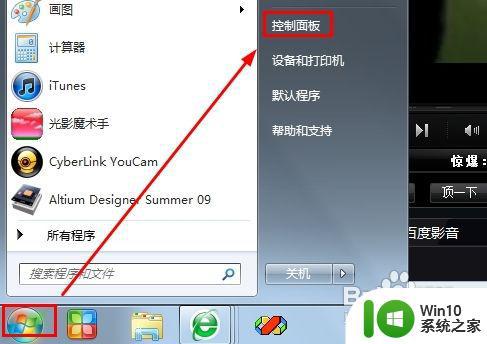
2、在控制面板中点击【硬件和声音】选项卡,这里可以对系统的各种硬件资源进行设置。
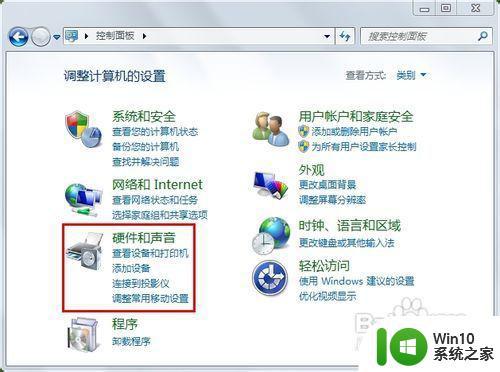
3、在【硬件和声音】下选择【电源选项】选项卡,更改系统电源设置。
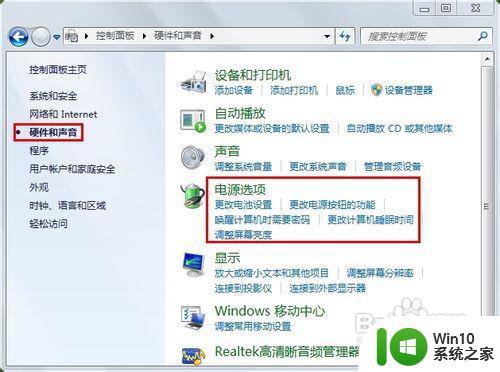
4、从左侧的列表中选择【选择关闭显示器的时间】或者选择【更改计算机睡眠时间】。
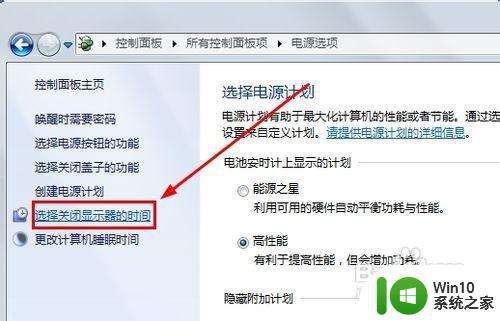
5、分别设置用电池盒接通电源时对屏幕亮度,显示器亮屏和睡眠状态的操作,这里选择从不睡眠,点击【保存修改即可】。
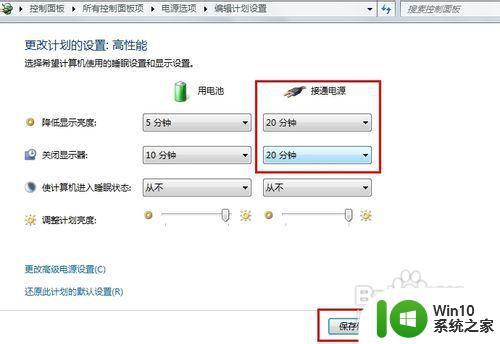
以上就是小编给大家介绍的windows7系统设置待机时间方法了,还有不清楚的用户就可以参考一下小编的步骤进行操作,希望能够对大家有所帮助。
windows7系统如何设置待机时间 windows7待机时间怎么设置相关教程
- win7开机等待时间怎么设置 win7开机等待时间设置方法
- win7如何调整待机息屏时间 电脑待机时间怎么设置win7
- w7待机时间哪里设置 Windows 7如何设置待机时长
- win7系统设置桌面待机时间方法 win7系统怎么设置桌面待机时间
- w7电脑待机时间设置方法 Windows 7电脑待机时间调整步骤
- win7电脑怎么设置待机时间 Win7笔记本如何设置自动待机时间
- win7待机时间设置方法 win7调整待机时长教程
- windows7待机时间长了黑屏唤不醒怎么办 win7长时间待机后黑屏无法唤醒怎么办
- Windows7电脑如何自动休眠时间设置 如何修改Windows7休眠时间设置
- windows7电脑屏保时间怎么设置 windows7屏保时间如何调整
- win7系统如何设置电脑待机时间 win7电脑如何自动进入待机模式
- win7系统待机时保持网络连接的设置技巧 Win7系统如何设置待机时保持网络连接
- window7电脑开机stop:c000021a{fata systemerror}蓝屏修复方法 Windows7电脑开机蓝屏stop c000021a错误修复方法
- win7访问共享文件夹记不住凭据如何解决 Windows 7 记住网络共享文件夹凭据设置方法
- win7重启提示Press Ctrl+Alt+Del to restart怎么办 Win7重启提示按下Ctrl Alt Del无法进入系统怎么办
- 笔记本win7无线适配器或访问点有问题解决方法 笔记本win7无线适配器无法连接网络解决方法
win7系统教程推荐
- 1 win7访问共享文件夹记不住凭据如何解决 Windows 7 记住网络共享文件夹凭据设置方法
- 2 笔记本win7无线适配器或访问点有问题解决方法 笔记本win7无线适配器无法连接网络解决方法
- 3 win7系统怎么取消开机密码?win7开机密码怎么取消 win7系统如何取消开机密码
- 4 win7 32位系统快速清理开始菜单中的程序使用记录的方法 如何清理win7 32位系统开始菜单中的程序使用记录
- 5 win7自动修复无法修复你的电脑的具体处理方法 win7自动修复无法修复的原因和解决方法
- 6 电脑显示屏不亮但是主机已开机win7如何修复 电脑显示屏黑屏但主机已开机怎么办win7
- 7 win7系统新建卷提示无法在此分配空间中创建新建卷如何修复 win7系统新建卷无法分配空间如何解决
- 8 一个意外的错误使你无法复制该文件win7的解决方案 win7文件复制失败怎么办
- 9 win7系统连接蓝牙耳机没声音怎么修复 win7系统连接蓝牙耳机无声音问题解决方法
- 10 win7系统键盘wasd和方向键调换了怎么办 win7系统键盘wasd和方向键调换后无法恢复
win7系统推荐
- 1 电脑公司ghost win7 64位纯净免激活版v2023.12
- 2 电脑公司ghost win7 sp1 32位中文旗舰版下载v2023.12
- 3 电脑公司ghost windows7 sp1 64位官方专业版下载v2023.12
- 4 电脑公司win7免激活旗舰版64位v2023.12
- 5 系统之家ghost win7 32位稳定精简版v2023.12
- 6 技术员联盟ghost win7 sp1 64位纯净专业版v2023.12
- 7 绿茶ghost win7 64位快速完整版v2023.12
- 8 番茄花园ghost win7 sp1 32位旗舰装机版v2023.12
- 9 萝卜家园ghost win7 64位精简最终版v2023.12
- 10 系统之家ghost win7 64位绿色精简版v2023.12